انتقال آسان سایت وردپرس با Duplicator Pro: آموزش جامع پشتیبانگیری و مهاجرت
آیا به دنبال راهی آسان و مطمئن برای انتقال سایت وردپرس خود هستید؟ آیا میخواهید از سایت خود یک نسخه پشتیبان تهیه کنید و در صورت بروز مشکل، آن را به سرعت بازیابی کنید؟ افزونه Duplicator Pro، راه حلی قدرتمند و کارآمد برای پشتیبانگیری، شبیهسازی و انتقال سایتهای وردپرسی است. با Duplicator Pro، میتوانید بدون دردسر و با چند کلیک ساده، سایت خود را به هر هاست یا سروری منتقل کنید و از امنیت اطلاعات خود اطمینان حاصل کنید.
چرا Duplicator Pro بهترین انتخاب برای پشتیبانگیری و انتقال سایت است؟
Duplicator Pro با ارائه مجموعهای از ویژگیهای منحصر به فرد، به شما کمک میکند تا به راحتی از سایت خود پشتیبانگیری کنید، آن را به یک هاست جدید منتقل کنید، یا حتی یک سایت استیجینگ برای تست تغییرات ایجاد کنید. این افزونه با رابط کاربری ساده و کاربرپسند، حتی برای مبتدیان نیز قابل استفاده است. در ادامه با برخی از مهمترین ویژگیهای Duplicator Pro آشنا میشویم:
Duplicator Pro چه کاربردهایی دارد؟
انتقال سایت به هاست جدید: Duplicator Pro به شما کمک میکند تا سایت وردپرس خود را به راحتی از یک هاست به هاست دیگر منتقل کنید.
تهیه نسخه پشتیبان: با Duplicator Pro میتوانید از تمام فایلها، پایگاه داده و تنظیمات سایت خود یک نسخه پشتیبان تهیه کنید.
ذخیره پشتیبان در فضای ابری: Duplicator Pro به شما امکان میدهد تا نسخههای پشتیبان خود را در فضاهای ابری مانند گوگل درایو، دراپباکس و آمازون S3 ذخیره کنید.
خودکارسازی پشتیبانگیری: با Duplicator Pro میتوانید زمانبندیهای منظم برای پشتیبانگیری از سایت خود تنظیم کنید.
ایجاد بسته نصب آسان: Duplicator Pro به شما امکان میدهد تا یک بسته نصب آسان از سایت خود ایجاد کنید که میتوانید از آن برای نصب سریع و آسان سایت در هر هاستی استفاده کنید.
انتقال سایت از لوکال هاست به هاست: Duplicator Pro بهترین راه برای انتقال سایتهایی است که در لوکال هاست طراحی شدهاند.
تغییر آدرس سایت یا نصب پروتکل HTTPS: Duplicator Pro به شما کمک میکند تا آدرس سایت خود را تغییر دهید یا پروتکل HTTPS را به راحتی نصب کنید.
مزایای کلیدی استفاده از Duplicator Pro:
ذخیره فایل بکاپ روی فضای ابری: با این افزونه، فایلهای بکاپ را روی سرویسهای ابری مانند گوگل درایو و دراپ باکس ذخیره کنید و امنیت اطلاعات خود را تضمین کنید.
ذخیره فایل بکاپ در فضای هاست: امکان ذخیره فایلهای بکاپ مستقیماً در فضای هاست، دسترسی سریع و آسان را فراهم میکند.
تغییر نام فایل پشتیبان: هنگام بکاپگیری، نام فایل پشتیبان را تغییر دهید و مدیریت فایلها را آسانتر کنید.
حذف خودکار فایلهای بکاپ قدیمی: فایلهای بکاپ قدیمی و غیرضروری را به طور خودکار حذف کنید و فضای ذخیرهسازی خود را بهینه کنید.
بکاپگیری از سایتهای با حجم بالا: بدون نگرانی از حجم بالای سایت، بکاپگیری سریع و کارآمد را تجربه کنید.
بکاپگیری از فایلهای مختلف: از تمام فایلهای سایت، از جمله تصاویر، فایلهای صوتی و ویدئویی، بکاپ بگیرید.
بکاپگیری سریع از کل سایت: با یک کلیک، از تمام فایلها، پوشهها، پلاگینها، قالبها و تنظیمات سایت بکاپ بگیرید.
مقایسه نسخه پریمیوم و رایگان Duplicator: کدام برای شما مناسب است؟
Duplicator در دو نسخه رایگان و پریمیوم ارائه میشود. نسخه رایگان برای پشتیبانگیری و انتقال سایتهای کوچک و متوسط مناسب است، اما نسخه پریمیوم امکانات پیشرفتهتری مانند پشتیبانگیری زمانبندی شده، ذخیره پشتیبان در فضاهای ابری و پشتیبانی از سایتهای بزرگ را ارائه میدهد.
| ویژگیها | نسخه رایگان | نسخه پریمیوم |
| ————————- | ——– | ———– |
| پشتیبانگیری از وردپرس | ✅ | ✅ |
| پشتیبانی از سایتهای بزرگ | ❌ | ✅ |
| فشردهسازی زیاد فایلها | ❌ | ✅ |
| پشتیبانگیری زمانبندی شده | ❌ | ✅ |
| بکاپگیری در فضای ابری | ❌ | ✅ |
| پشتیبانی از چند سایت | ❌ | ✅ |
| ذخیره سازی تنظیمات | ❌ | ✅ |
| ایجاد الگوهای آماده | ❌ | ✅ |
| اطلاع رسانی از طریق ایمیل | ❌ | ✅ |
امکانات حرفهای Duplicator Pro:
انتقال سایت از یک هاست به هاست دیگر: با Duplicator Pro، انتقال سایت از یک هاست با کنترل پنل دایرکت ادمین به هاست سی پنل یا انتقال از کنترل پنلهای ویندوزی به لینوکسی بسیار آسان است.
بکاپ گیری نامحدود و مطمئن: به صورت روزانه، هفتگی، ماهانه یا حتی ساعتی بکاپ بگیرید و اطلاعات خود را ایمن نگه دارید.
ساخت بسته آسان نصب برای مشتریان: از پروژهها و سایتهای خود بسته آسان نصب تهیه کنید و به راحتی آنها را در سایت مشتریان نصب و شخصیسازی کنید.
انتقال سایت از لوکال هاست به هاست یا سرور: با Duplicator Pro، انتقال سایت طراحی شده در لوکال هاست به سرور به بهترین شکل ممکن انجام میشود.
تغییر آدرس سایت یا نصب پروتکل HTTPS: Duplicator Pro به شما کمک میکند تا آدرس سایت خود را تغییر دهید یا پروتکل HTTPS را به راحتی نصب کنید.
آموزش گام به گام استفاده از Duplicator Pro:
1. نصب و فعال سازی افزونه: ابتدا افزونه Duplicator Pro را نصب و فعال کنید.
2. ایجاد یک بسته جدید: به مسیر Duplicate > Packages بروید و روی دکمه Create New کلیک کنید.
3. انتخاب نام برای بسته: یک نام برای بسته خود انتخاب کنید و روی Next کلیک کنید.
4. ساخت بسته نصبی: در این مرحله، تیک گزینه YES را بزنید و روی عبارت Bulid کلیک کنید.
5. دانلود فایلها: پس از اتمام ساخت بسته، دو فایل installer و archive را دانلود کنید.
نصب قالب با افزونه Duplicator Pro:
1. ساخت دیتابیس: یک دیتابیس جدید در هاست خود ایجاد کنید.
2. آپلود قالب: فایلهای installer.php و archive را در پوشه public\_html هاست خود آپلود کنید.
3. اجرای فایل installer.php: آدرس سایت خود را به همراه installer.php در مرورگر وارد کنید (به عنوان مثال: www.sitename.com/installer.php).
4. وارد کردن اطلاعات دیتابیس: اطلاعات دیتابیس خود را در فرم مربوطه وارد کنید و روی Next کلیک کنید.
5. وارد کردن اطلاعات پیشخوان وردپرس: نام کاربری، رمز عبور و ایمیل خود را وارد کنید و روی Next کلیک کنید.
6. اتمام نصب: پس از اتمام مراحل، قالب وردپرس با موفقیت نصب خواهد شد.
پرسشهای متداول درباره Duplicator Pro:
1. آیا Duplicator Pro برای سایتهای بزرگ مناسب است؟
بله، Duplicator Pro با پشتیبانی از سایتهای بزرگ و امکانات پیشرفته، برای بکاپگیری و انتقال سایتهای با حجم بالا بسیار مناسب است.
2. آیا میتوانم از Duplicator Pro برای انتقال سایت از لوکال هاست به هاست استفاده کنم؟
بله، Duplicator Pro بهترین و کارآمدترین روش برای انتقال سایتهای طراحی شده در لوکال هاست به سرور است.
3. آیا Duplicator Pro از فضاهای ابری پشتیبانی میکند؟
بله، Duplicator Pro به شما امکان میدهد تا نسخههای پشتیبان خود را در فضاهای ابری مانند گوگل درایو، دراپباکس و آمازون S3 ذخیره کنید.
4. آیا Duplicator Pro از پشتیبانگیری زمانبندی شده پشتیبانی میکند؟
بله، Duplicator Pro به شما امکان میدهد تا زمانبندیهای منظم برای پشتیبانگیری از سایت خود تنظیم کنید.
5. چه تفاوتی بین نسخه رایگان و پریمیوم Duplicator وجود دارد؟
نسخه پریمیوم Duplicator امکانات پیشرفتهتری مانند پشتیبانگیری زمانبندی شده، ذخیره پشتیبان در فضاهای ابری و پشتیبانی از سایتهای بزرگ را ارائه میدهد.
6. آیا Duplicator Pro برای مبتدیان مناسب است؟
بله، Duplicator Pro با رابط کاربری ساده و کاربرپسند، حتی برای مبتدیان نیز قابل استفاده است.
7. آیا Duplicator Pro امنیت اطلاعات من را تضمین میکند؟
بله، Duplicator Pro با ارائه امکانات امنیتی پیشرفته، از اطلاعات شما در برابر تهدیدات مختلف محافظت میکند.
8. چگونه میتوانم از Duplicator Pro برای تغییر آدرس سایت خود استفاده کنم؟
Duplicator Pro به شما کمک میکند تا آدرس سایت خود را به راحتی تغییر دهید و تمام لینکهای داخلی سایت را به روز رسانی کنید.
9. آیا میتوانم از Duplicator Pro برای ایجاد یک سایت استیجینگ استفاده کنم؟
بله، Duplicator Pro به شما امکان میدهد تا یک سایت استیجینگ برای تست تغییرات ایجاد کنید و از بروز مشکل در سایت اصلی جلوگیری کنید.
10. آیا Duplicator Pro از پروتکل HTTPS پشتیبانی میکند؟
بله، Duplicator Pro به شما کمک میکند تا پروتکل HTTPS را به راحتی نصب کنید و امنیت سایت خود را افزایش دهید.
11. چه نوع پشتیبانی از Duplicator Pro ارائه میشود؟
نسخه پریمیوم Duplicator Pro شامل پشتیبانی فنی از طریق ایمیل و انجمن پشتیبانی است.
12. آیا میتوانم از Duplicator Pro برای پشتیبانگیری از یک سایت چند زبانه استفاده کنم؟
بله، Duplicator Pro از پشتیبانگیری از سایتهای چند زبانه پشتیبانی میکند.
13. آیا Duplicator Pro از پایگاه دادههای بزرگ پشتیبانی میکند؟
بله، Duplicator Pro از پایگاه دادههای بزرگ پشتیبانی میکند و به شما امکان میدهد تا به راحتی از سایتهای با حجم بالای داده پشتیبان بگیرید.
14. چگونه میتوانم از Duplicator Pro برای بازیابی سایت خود استفاده کنم؟
برای بازیابی سایت خود، کافی است فایلهای installer.php و archive را در هاست خود آپلود کنید و مراحل نصب را دنبال کنید.
15. آیا Duplicator Pro با تمام قالبها و پلاگینهای وردپرس سازگار است؟
Duplicator Pro با اکثر قالبها و پلاگینهای وردپرس سازگار است، اما ممکن است در برخی موارد نیاز به تنظیمات اضافی باشد.
با Duplicator Pro، میتوانید با اطمینان خاطر از سایت وردپرس خود پشتیبانگیری کنید، آن را به هر هاستی منتقل کنید، و از امنیت اطلاعات خود اطمینان حاصل کنید. همین حالا Duplicator Pro را تهیه کنید و از امکانات بینظیر آن بهرهمند شوید!

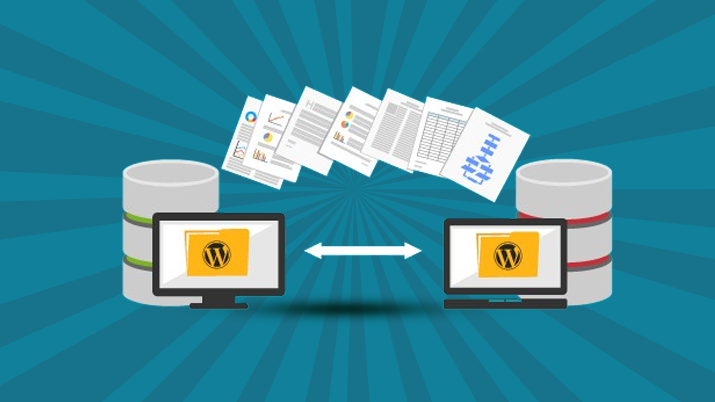
![]()
![]()
![]()
![]()
![]()
![]()
![]()
![]()
![]()
![]()
![]()
![]()
![]()
![]()
![]()
![]()
![]()
![]()
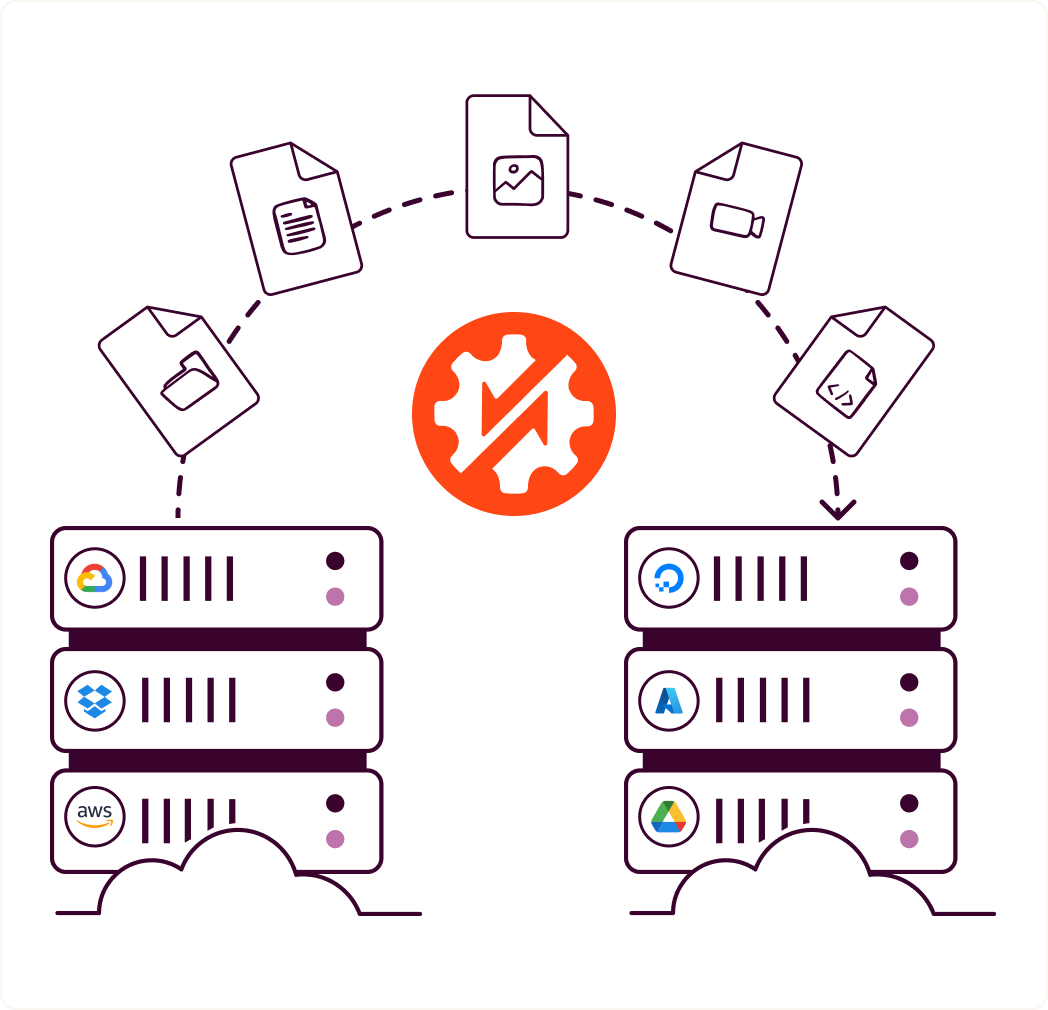
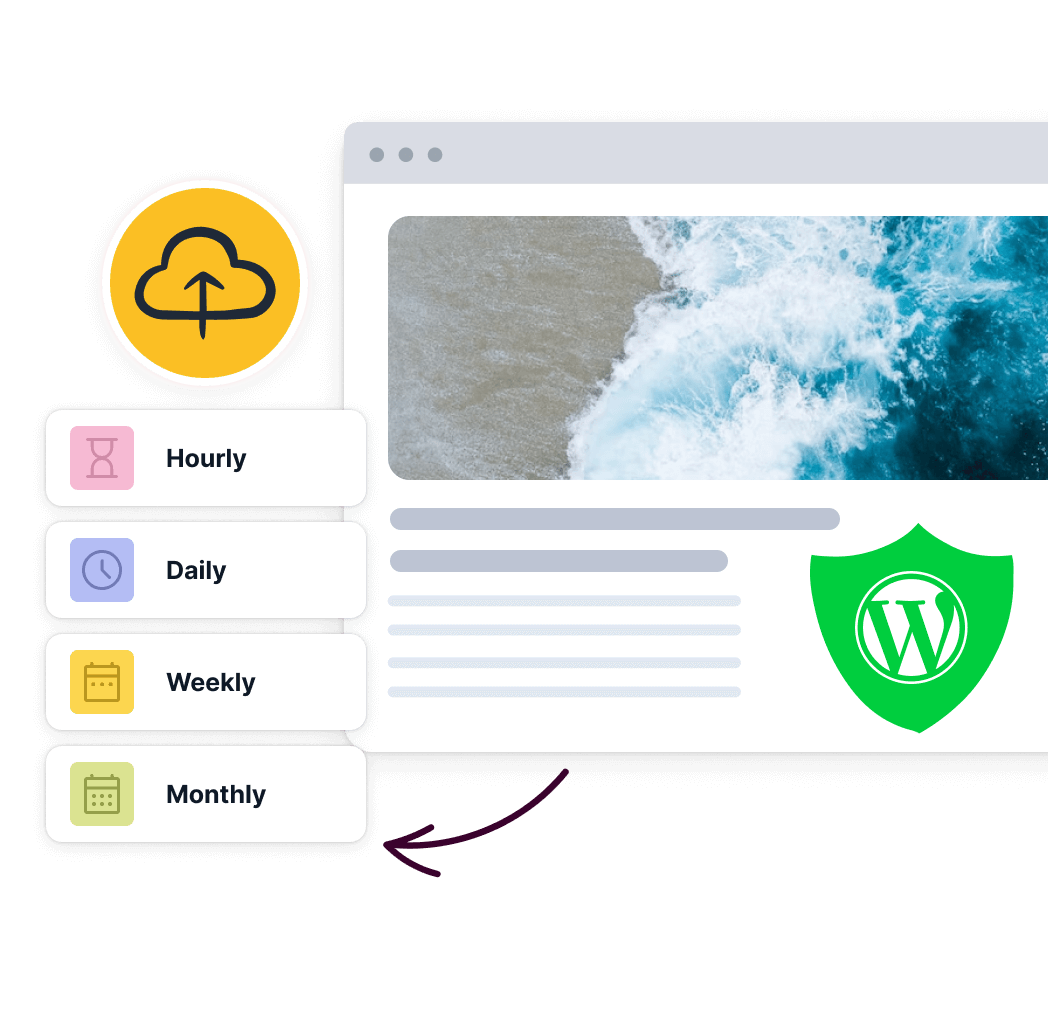
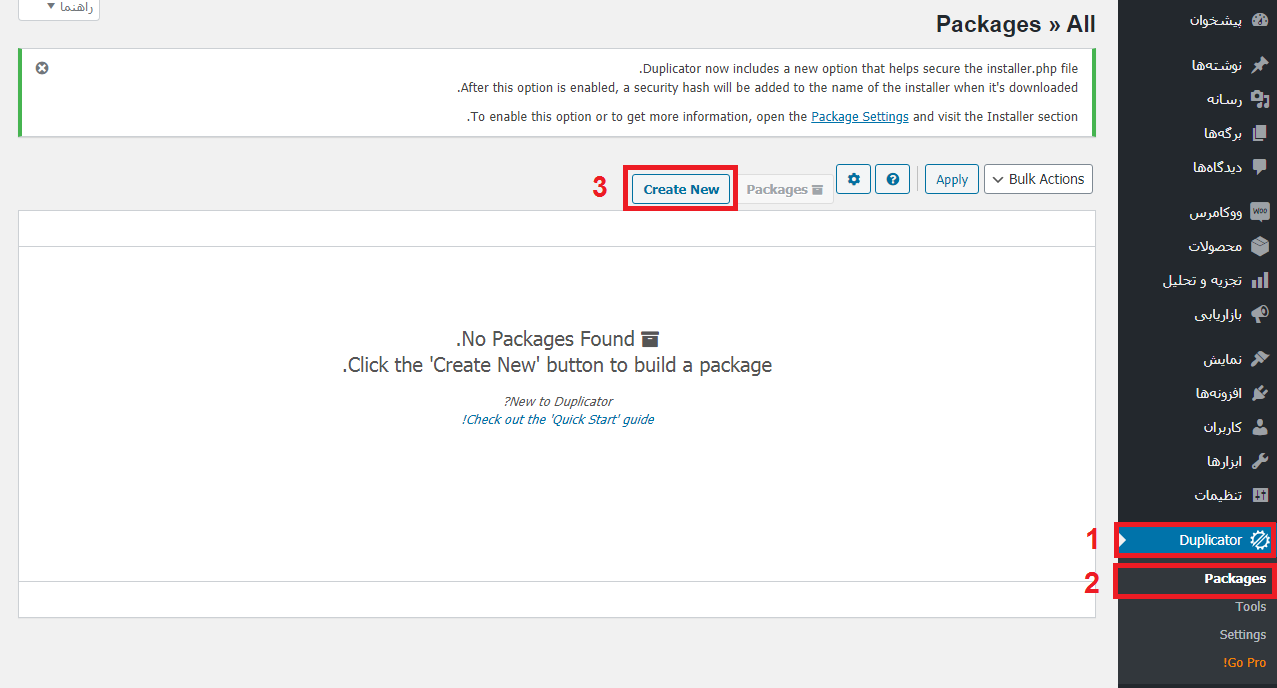
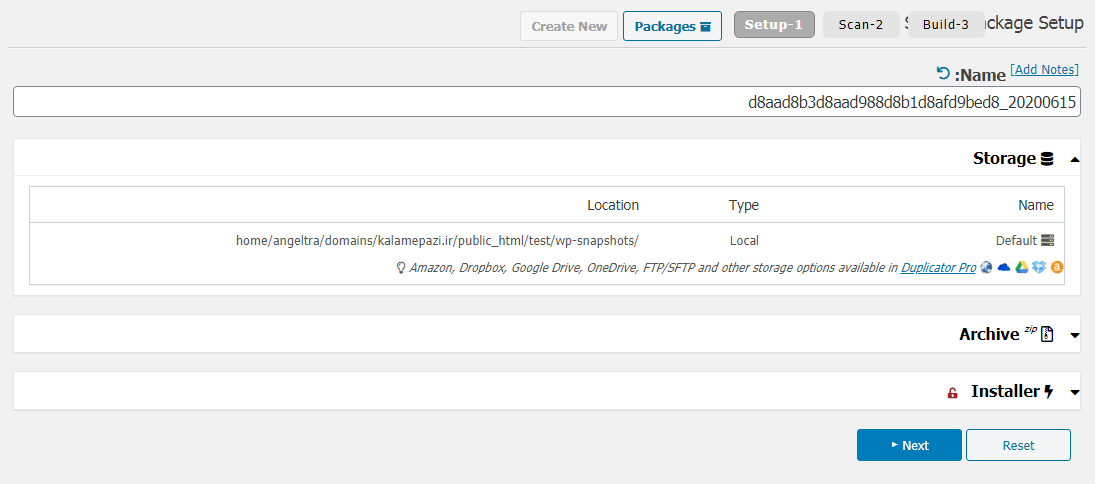
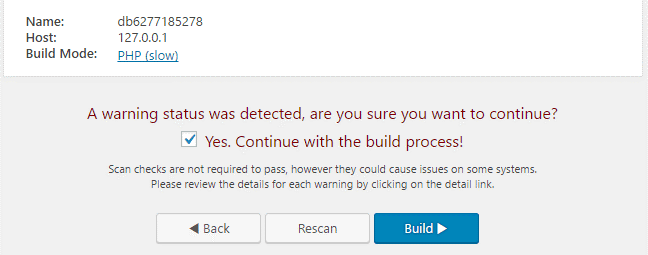
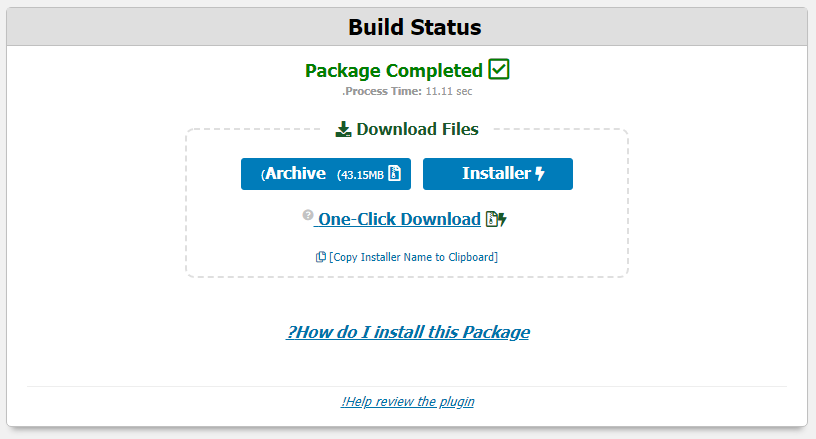
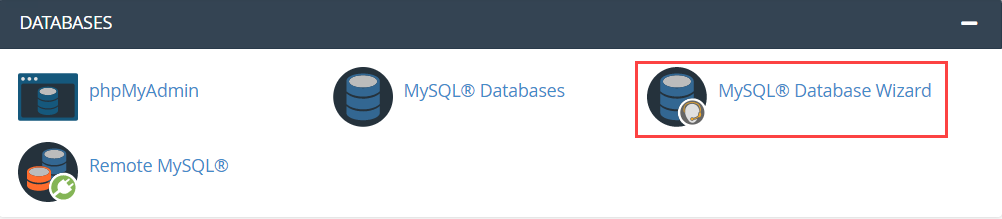
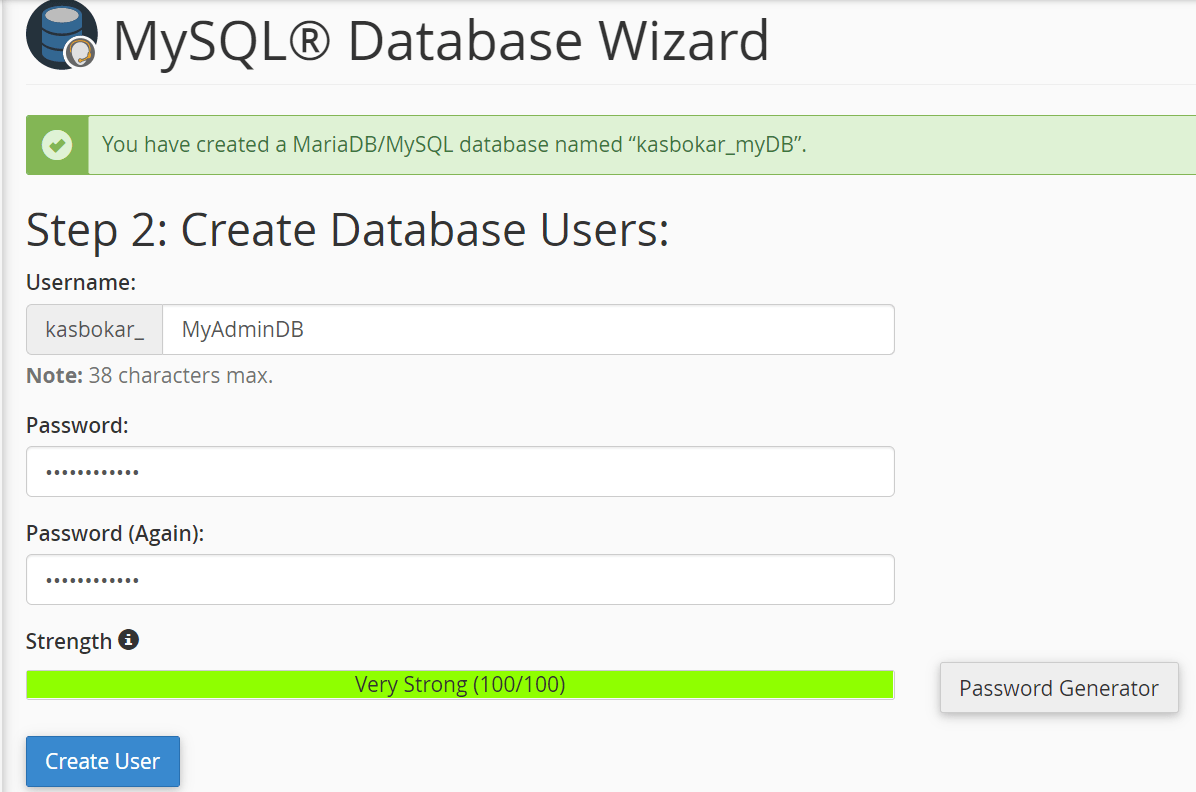
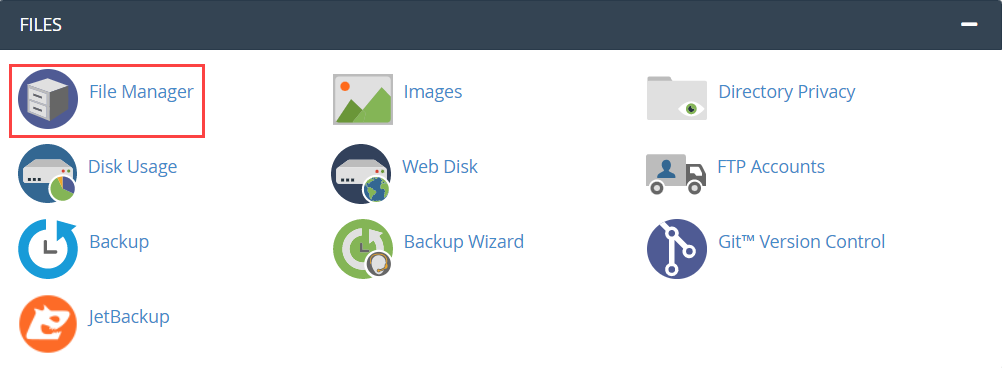
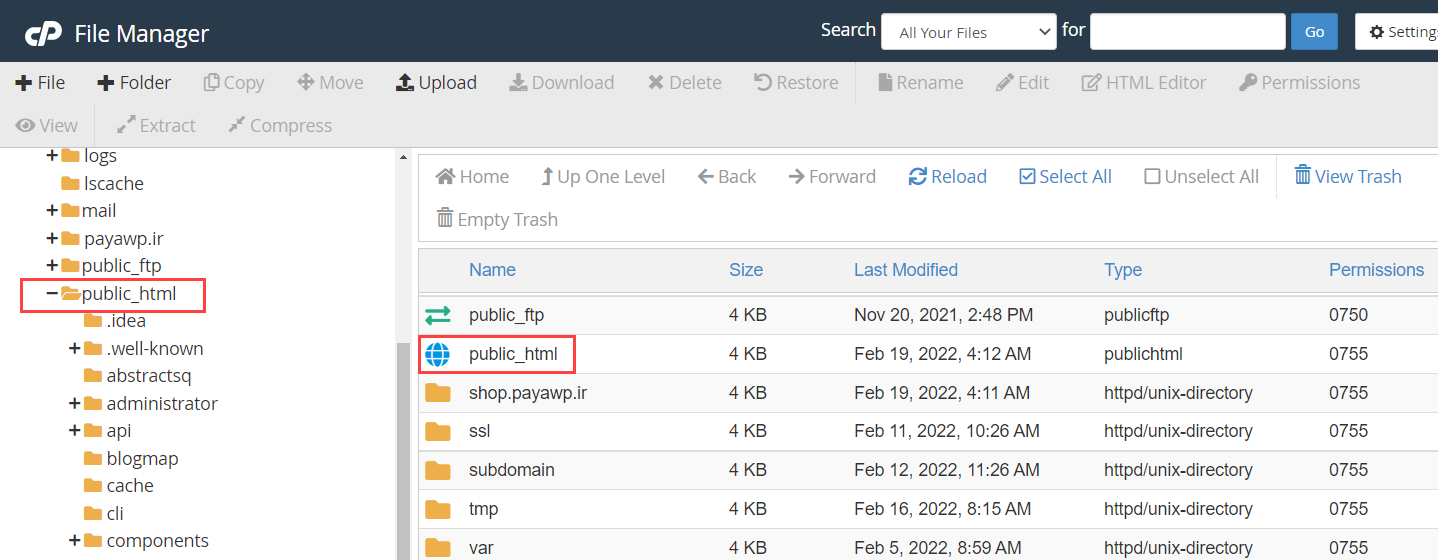
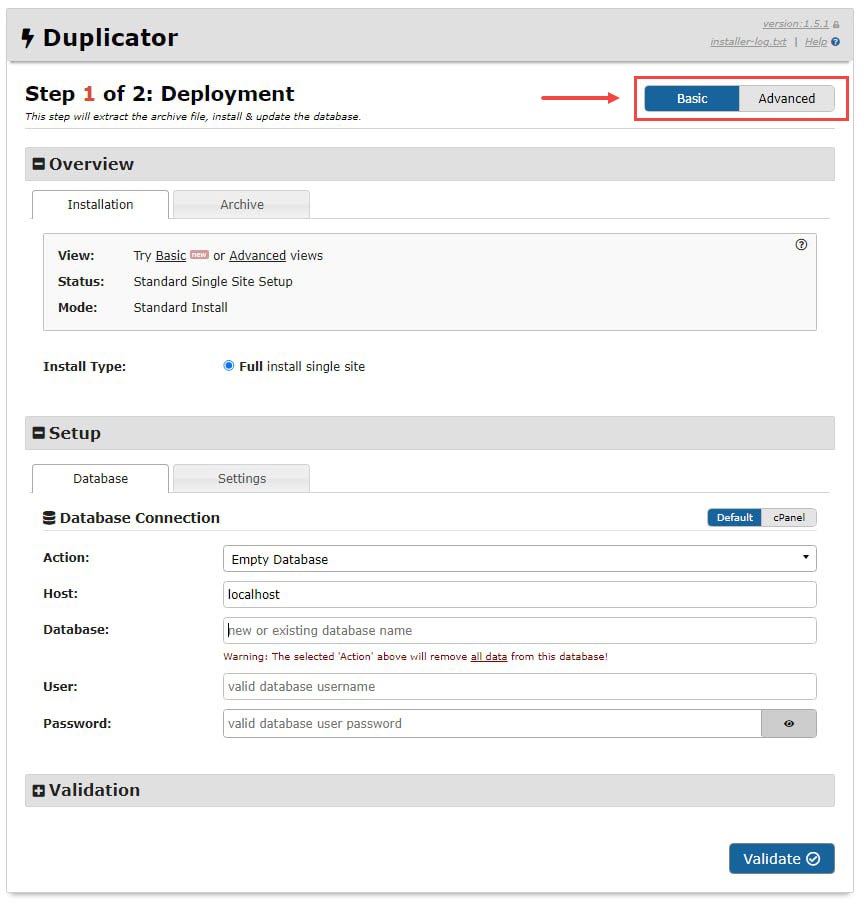
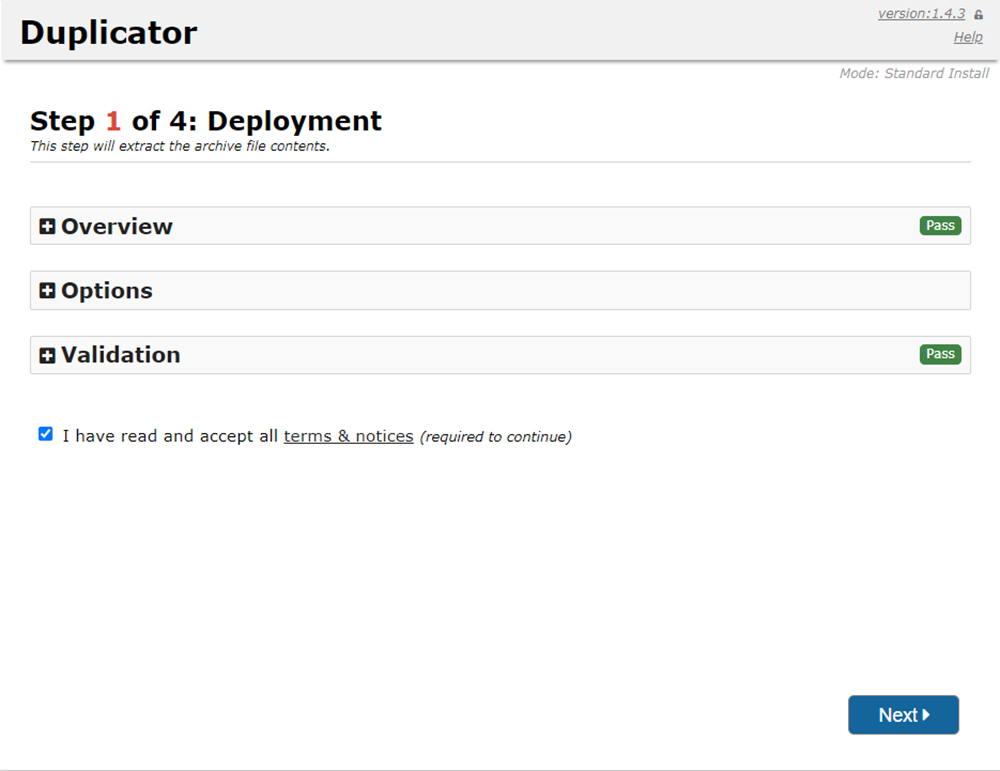
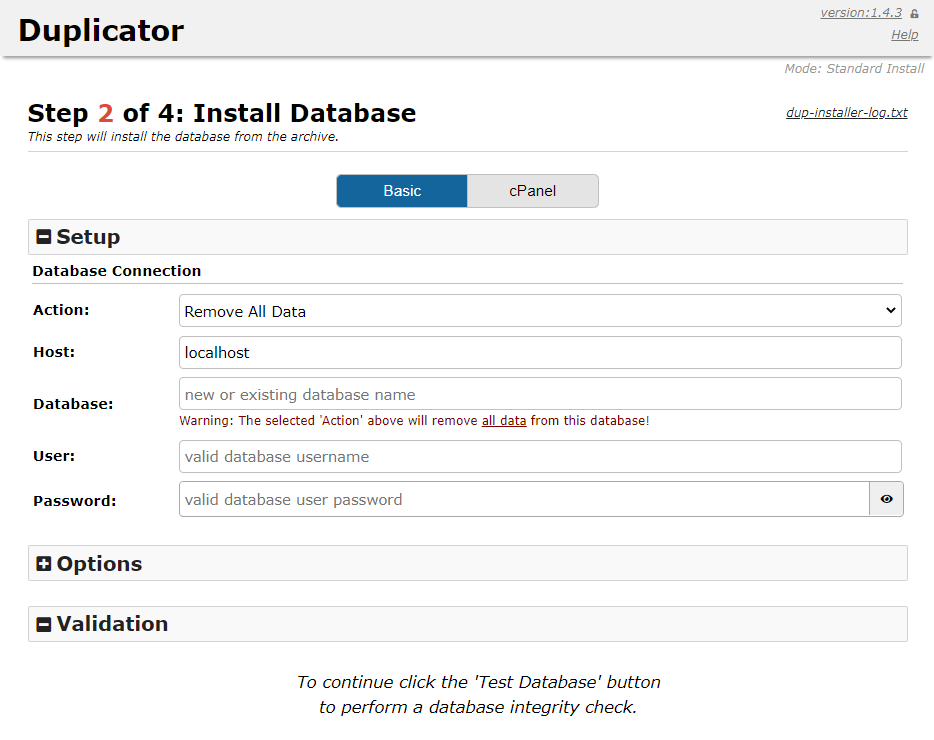
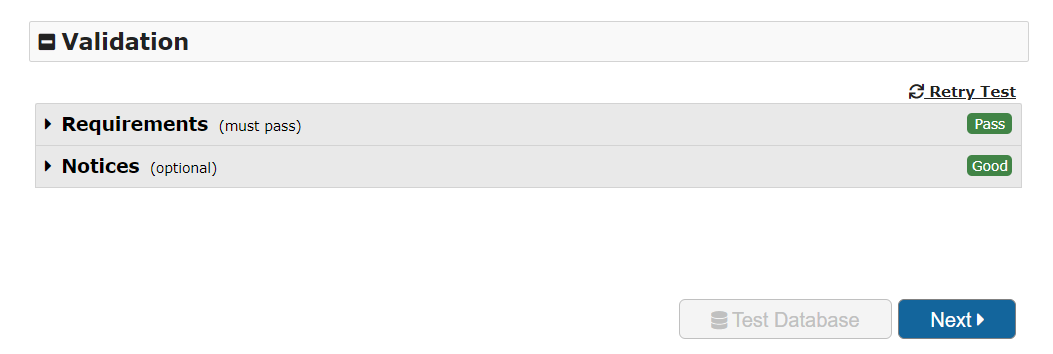
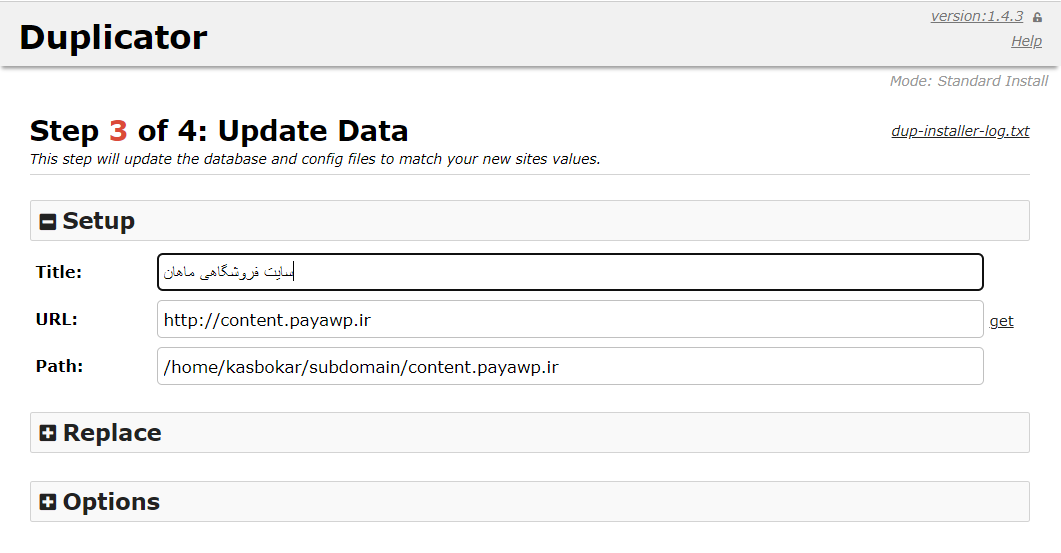
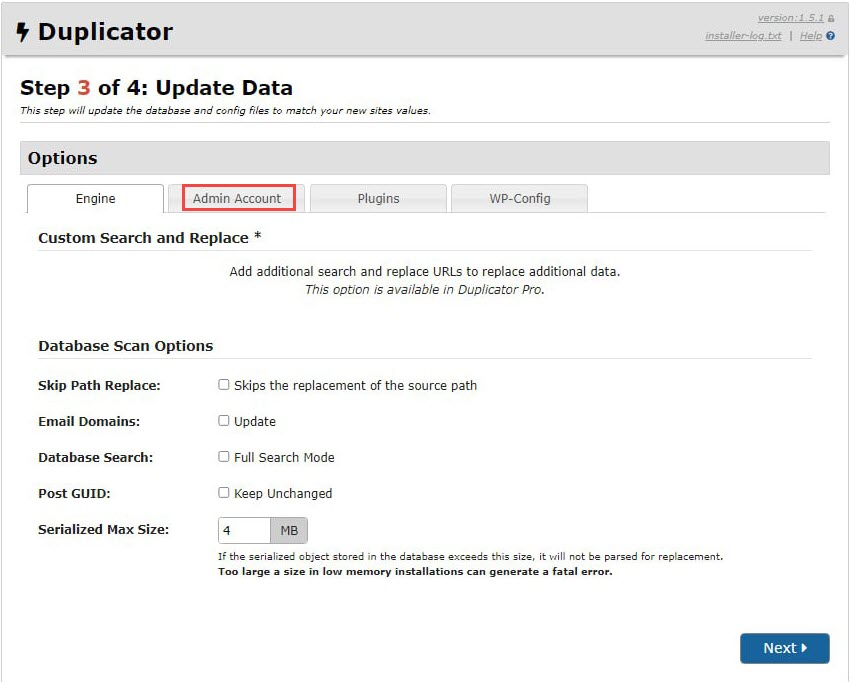
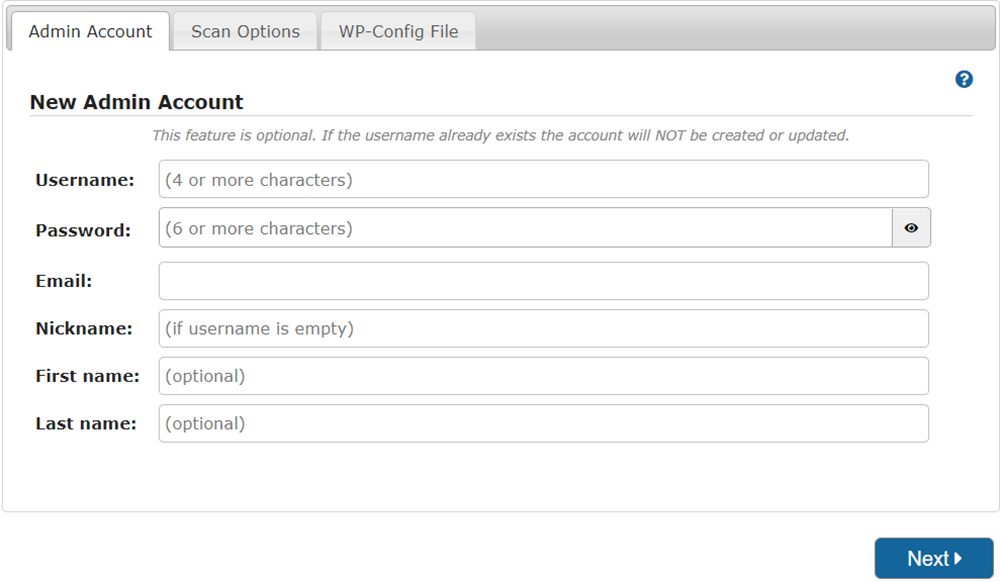



نقد و بررسیها
هنوز بررسیای ثبت نشده است.